Come registrarsi
Scarica video da Netflix in MP4/MKV
Scarica i film di Amazon Prime in MP4/MKV
Scarica video da Disney Plus localmente
Scarica facilmente film e programmi da Hulu
Scarica i video in streaming di HBO Max in MP4/MKV
Scarica i video Paramount in MP4/MKV
Scarica gratuitamente i video dei social media in MP4
Domande frequenti
Come registrare MovPilot All-in-One Video Downloader?
Puoi scaricare e usare MovPilot All-in-One Video Downloader senza registrazione, ma puoi scaricare solo i primi 6 minuti di contenuti in streaming. Se vuoi ottenere i film, gli spettacoli o persino le serie TV complete, puoi acquistare e registrare lo strumento per scaricare la versione completa.
Passaggio 1. Accedi al negozio MovPilot
Installa ed esegui MovPilot All-in-One Video Downloader sul tuo computer Windows/Mac. Fai clic sull'icona del carrello degli acquisti situata in alto a destra della home page.
Passaggio 2. Acquista un codice di registrazione
Seleziona il tuo piano di abbonamento preferito e procedi con il pagamento. Ricordati di fornire il tuo indirizzo email corretto. Una volta confermato, MovPilot invierà un codice di registrazione composto da numeri e lettere alla tua casella di posta.
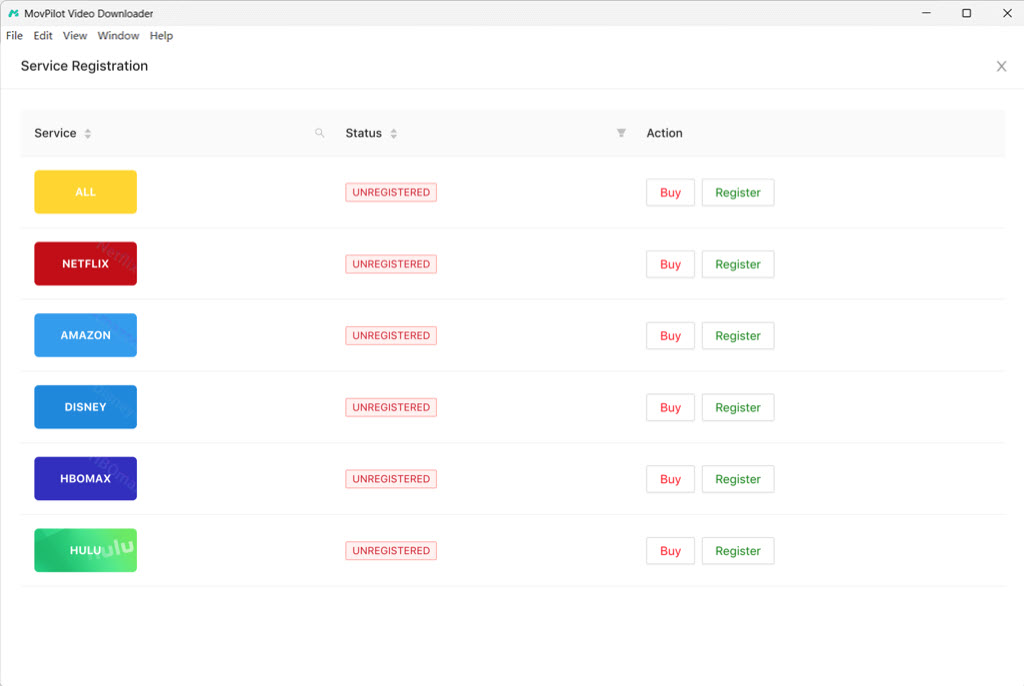
Passaggio 3. Registra MovPilot All-in-One Video Downloader
Fai clic sull'icona della chiave nell'angolo in alto a destra della homepage di MovPilot All-in-One Video Downloader. Scegli il servizio che hai acquistato. Copia e incolla il codice di registrazione che hai ricevuto. Fai clic sul pulsante "Registrati" e attiverai il software.
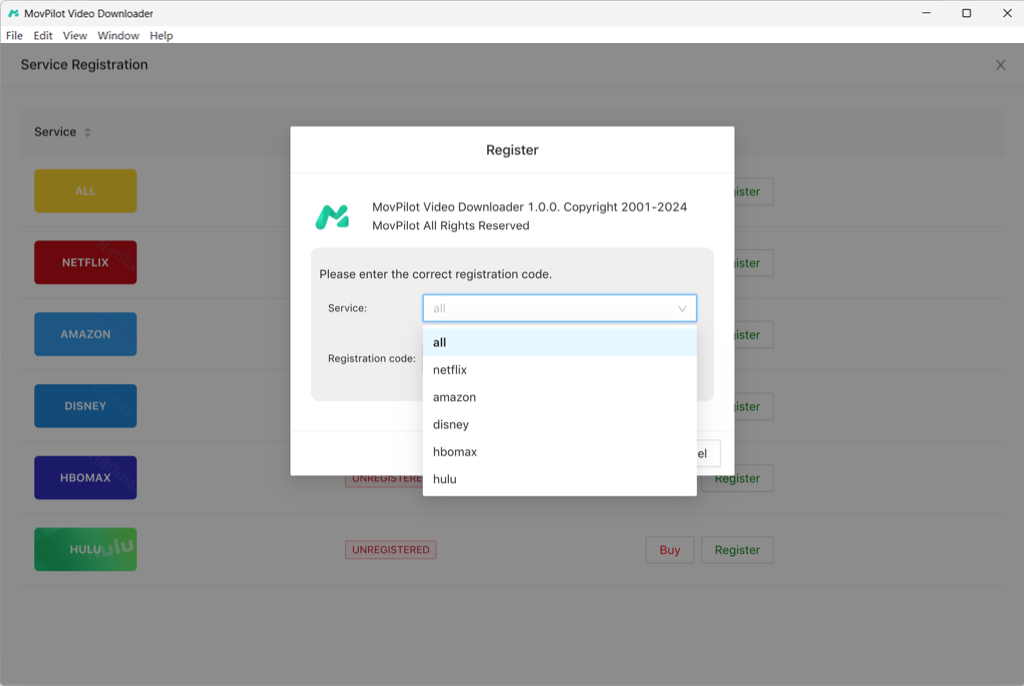
Scarica video da Netflix in MP4/MKV
Puoi usare MovPilot All-in-One Video Downloader per scaricare video da Netflix. Puoi scegliere diverse stagioni ed episodi e selezionare di salvare tracce audio originali e sottotitoli in diverse lingue.
Passaggio 1. Scegli il servizio Netflix OTT e accedi
Nella homepage di MovPilot All-in-One Video Downloader, puoi vedere 5 piattaforme di streaming elencate. Scegli Netflix e accedi al tuo account.

Passaggio 2. Cerca i video da scaricare
Una volta entrati nel software, potrete cercare direttamente i film o le serie TV che desiderate e attendere che vengano visualizzati i risultati.

Passaggio 3. Modifica le impostazioni di output
Se vuoi personalizzare i tuoi download, puoi cliccare sull'icona dell'ingranaggio nell'angolo in alto a destra per accedere a "Impostazioni", quindi scegliere diversi formati di output (MP4, MKV), lingue audio, output dei sottotitoli (incorporati o salvati come file di sottotitoli separati), posizione di download e altro ancora.

Passaggio 4. Scarica i video Netflix localmente
Una volta completate tutte le impostazioni, puoi selezionare le stagioni o gli episodi desiderati degli spettacoli e premere il pulsante "Download" per scaricarli.

Scarica i film di Amazon Prime in MP4/MKV
Puoi scaricare video HD 1080P da Amazon Prime a una velocità di download in batch 5 volte superiore e salvarli in formato MP4/MKV per guardarli offline sul tuo computer, telefono, tablet o TV.
Passaggio 1. Accedi ad Amazon Prime
Esegui MovPilot All-in-One Video Downloader. Sulla sua interfaccia, scegli Amazon Prime come piattaforma di destinazione e accedi al tuo account. Assicurati che l'opzione "Sito Web (Paese/Regione)" dal software sia la stessa della regione del tuo account Amazon.

Passaggio 2. Cerca i film di Amazon Prime
Una volta entrati nella libreria Amazon Prime, vi basterà digitare il nome dei vostri video preferiti nella barra di ricerca per trovarli.

Passaggio 3. Personalizza le impostazioni video
Prima di scaricare, puoi cliccare sull'icona dell'ingranaggio per personalizzare i download in base alle tue preferenze, ad esempio selezionando una codifica video specifica, lingue per sottotitoli e tracce audio, ecc. Se vuoi ottenere video per altri usi come la modifica e la creazione, puoi scegliere MP4 come formato di output.

Passaggio 4. Scegli gli episodi da scaricare
Per un singolo film, basta cliccare sull'icona "Download". Per le serie TV, puoi navigare fino alla pagina dei dettagli, selezionare gli episodi che vuoi scaricare e poi scaricarli in batch come file locali sul tuo computer.

Scarica video da Disney Plus localmente
Puoi utilizzare MovPilot All-in-One Video Downloader per scaricare qualsiasi contenuto originale Disney+, programma o film disponibile per lo streaming sul tuo computer, che sia un laptop Windows o un MacBook/iMac.
Passaggio 1. Esegui MovPilot e accedi
Sul tuo computer, apri il software MovPilot, quindi seleziona Disney+ come servizio nella homepage. Cliccaci sopra, quindi accedi al tuo account Disney Plus.

Passaggio 2. Cerca contenuti Disney+
Puoi inserire direttamente i titoli dei film o degli show Disney+ nella barra di ricerca in cima allo schermo e cercarli. Se stai guardando Disney+ in streaming su un browser, puoi anche copiare l'URL del video e incollarlo nel software per analizzarlo automaticamente.

Passaggio 3. Imposta i parametri di output
Puoi regolare la qualità video, il formato, gli stili dei sottotitoli e la posizione di output in "Impostazioni" che si trova nell'angolo in alto a destra dello schermo. Se non apporti alcuna modifica, il download seguirà le impostazioni predefinite.

Passaggio 4. Scarica i video Disney Plus in MP4/MKV
Ora puoi scaricare facilmente i film Disney+ sul tuo computer. Se si tratta di una serie TV con più episodi, puoi anche cliccare sull'icona "Download" per accedere alla pagina dettagliata e selezionare quelli che desideri.

Scarica facilmente film e programmi da Hulu
Puoi usare MovPilot All-in-One Video Downloader per salvare gratuitamente sul tuo computer film, spettacoli e anime di Hulu come file MP4/MKV, indipendentemente dal fatto che tu abbia sottoscritto un abbonamento con o senza pubblicità.
Passaggio 1. Accedi a Hulu su MovPilot
Esegui MovPilot All-in-One Video Downloader sul tuo dispositivo Windows o Mac, scegli Hulu come piattaforma OTT e accedi al tuo account Hulu.
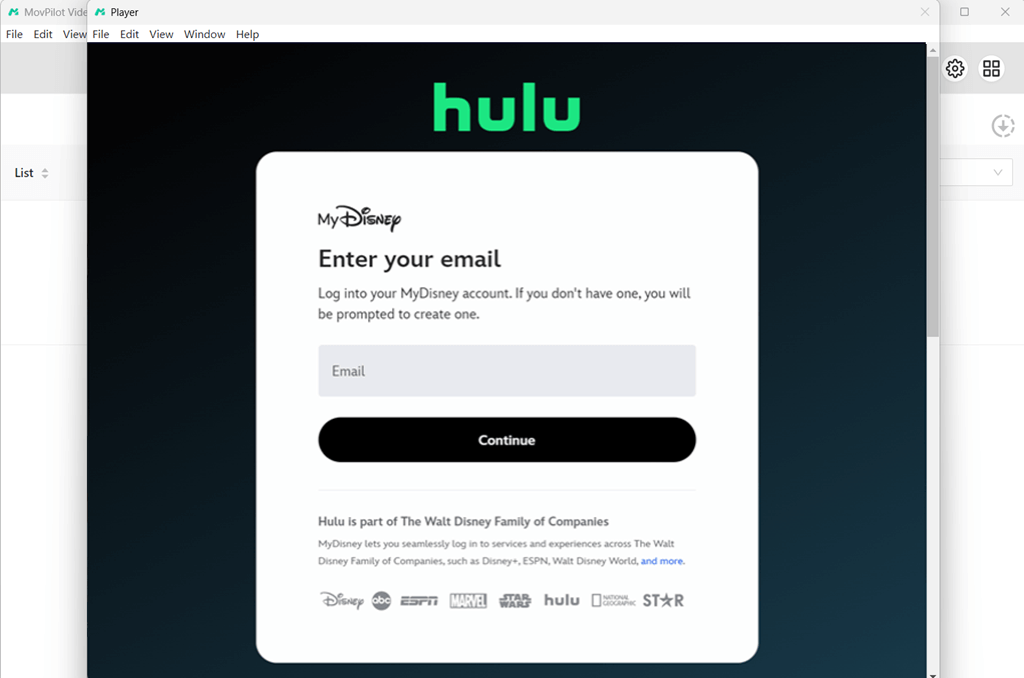
Passaggio 2. Trova risorse video Hulu
All'interno del software, puoi digitare direttamente il nome dei film/spettacoli che desideri sulla barra di ricerca. Attendi un secondo e il risultato apparirà sullo schermo.
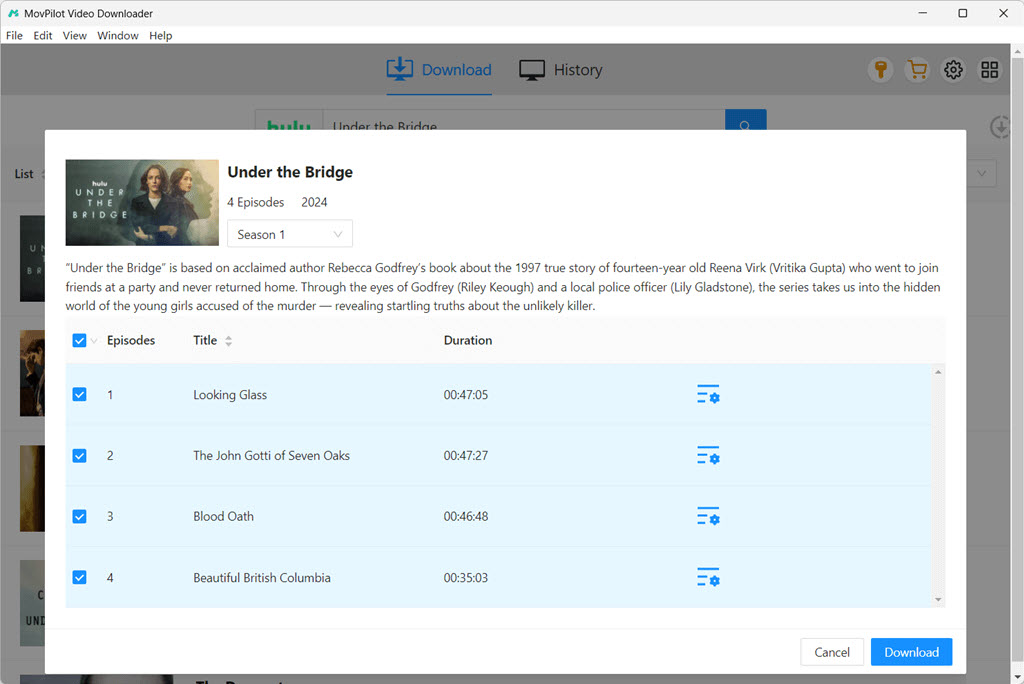
Facoltativo. Modifica le impostazioni di output
Premi l'icona dell'ingranaggio sulla destra per selezionare il formato di output come MP4/MKV. Inoltre, puoi scegliere la lingua per le tracce audio e i sottotitoli.

Passaggio 3. Scarica facilmente i film di Hulu
Premi il pulsante "Download" per scaricare i video di Hulu come file locali sul tuo computer. Una volta terminato, puoi trovare i tuoi download sotto il tag "Cronologia" per guardarli offline senza problemi.
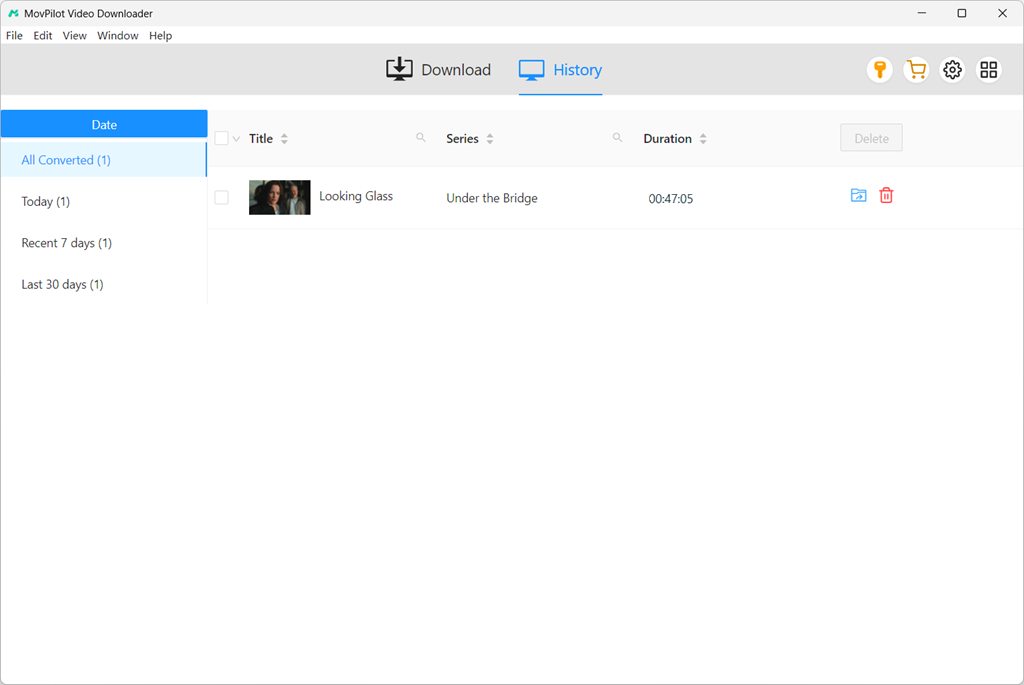
Scarica i video in streaming di HBO Max in MP4/MKV
MovPilot è qui per permetterti di trasmettere in streaming offline i video di HBO Max sui tuoi laptop Windows o dispositivi Mac gratuitamente e di salvarli in modo permanente come file MP4/MKV senza limiti.
Passaggio 1. Scegli Max e accedi
Avvia MovPilot All-in-One Video Downloader sul tuo computer, seleziona HBO e accedi al tuo account. Assicurati che il "Paese/Regione" del software corrisponda alla posizione del tuo account.
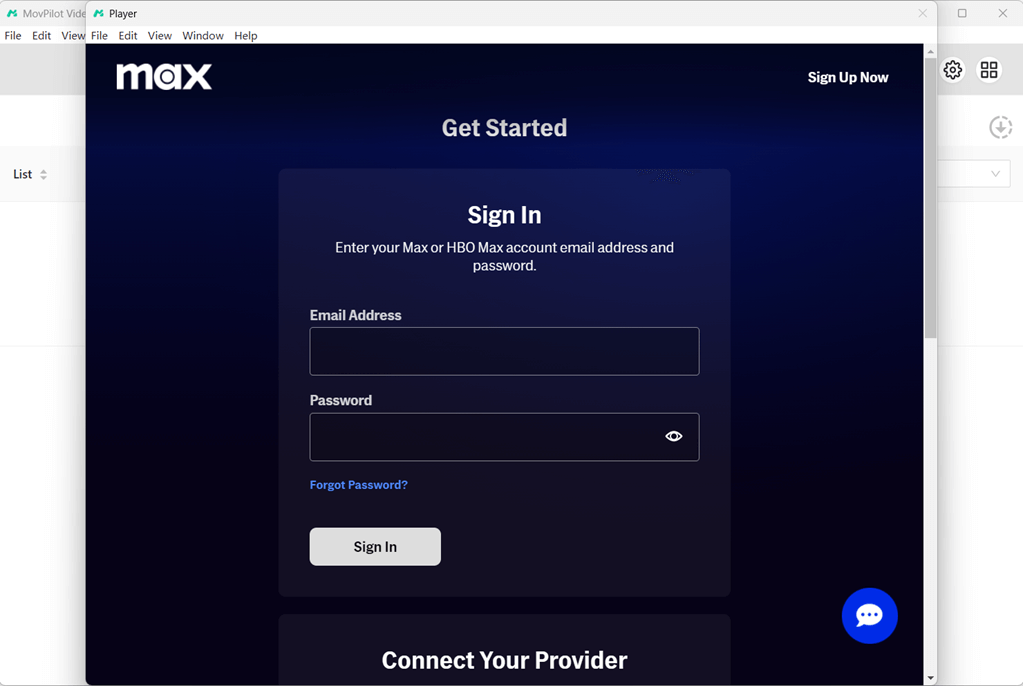
Passaggio 2. Cerca i video di HBO Max
Inserisci parole chiave o incolla l'URL del video HBO desiderato nella barra di ricerca. In genere, per i programmi TV contenenti più video, dovrai cliccare sull'icona di download e selezionare il video esatto che vuoi scaricare.
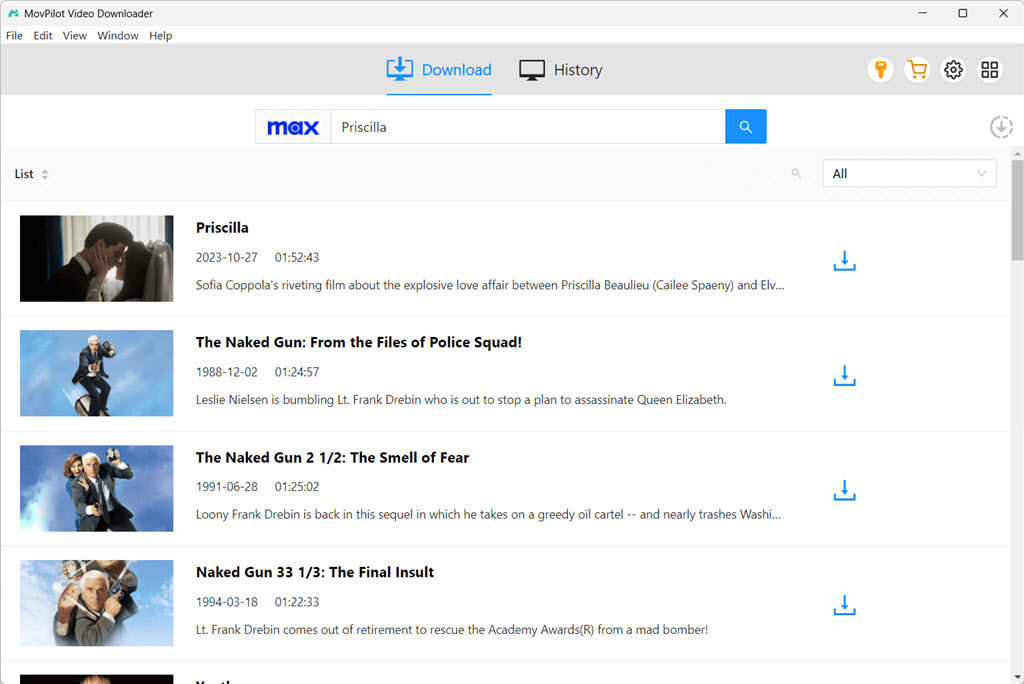
Passaggio 3. Regola la personalizzazione del download
Clicca sull'icona "Impostazioni" a destra del risultato, quindi puoi regolare il formato di output, la traccia audio e le impostazioni dei sottotitoli per i film HBO Max da scaricare sul tuo computer.

Passaggio 4. Scarica il contenuto massimo in MP4/MKV
Dopodiché, puoi semplicemente scaricare i video HBO cliccando sull'icona "Download". Quindi, puoi trovarli nella posizione che hai scelto e guardarli facilmente offline sul tuo computer.
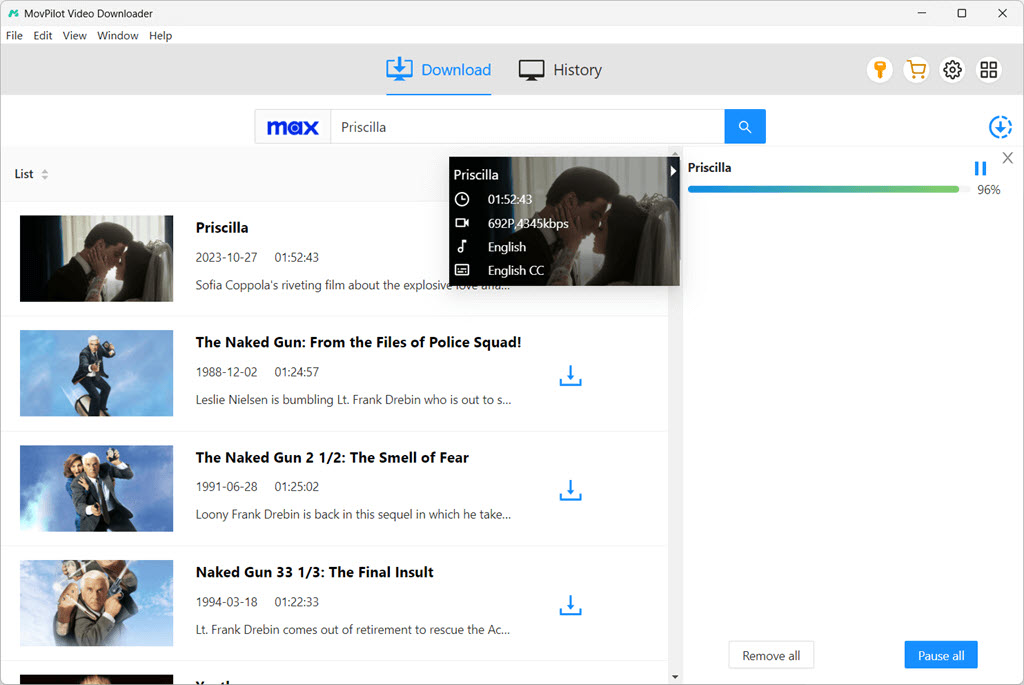
Scarica i video di Paramount Plus in MP4/MKV
MovPilot Paramount Plus Video Downloader semplifica il download di film e programmi da Paramount Plus. Puoi salvare episodi o intere stagioni in formato MP4 o MKV, completi di tracce audio originali e sottotitoli multilingue. Ecco come iniziare:
Passaggio 1. Avviare MovPilot Paramount Plus Video Downloader
Scarica e installa MovPilot Paramount Plus Video Downloader, quindi aprilo. Accedi con le credenziali del tuo account Paramount Plus per iniziare. Seleziona l'opzione "Ricordami" per evitare di effettuare l'accesso ogni volta che utilizzi lo strumento.

Passaggio 2. Cerca contenuti Paramount Plus
Utilizza la barra di ricerca per inserire il titolo del film o dello show che vuoi scaricare. In alternativa, copia l'URL del video da Paramount Plus e incollalo nel downloader per risultati più rapidi.

Passaggio 3. Personalizza il formato di output, l'audio e la lingua dei sottotitoli
Se vuoi personalizzare i tuoi download, clicca sull'icona dell'ingranaggio nell'angolo in alto a destra per accedere a "Impostazioni". Qui puoi scegliere diversi formati di output, come MP4 o MKV, e selezionare le tue lingue audio preferite. Inoltre, puoi personalizzare l'output dei sottotitoli, incorporandoli nel video o salvandoli come file separati.

Passaggio 4. Scarica i video Paramount Plus in MP4/MKV
Fai clic sul pulsante "Download" per iniziare a salvare il contenuto selezionato. Se stai scaricando una serie, ti verrà chiesto di selezionare episodi specifici prima che inizi il download. Una volta confermato, fai clic su "Download" per salvare il contenuto.
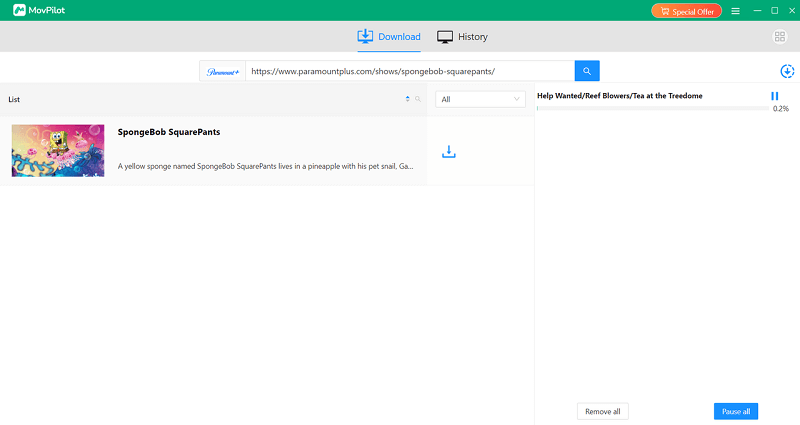
Il formato di output predefinito è MP4 con audio e sottotitoli originali. Puoi regolare queste impostazioni in base alle tue preferenze, inclusi tipo e lingua dei sottotitoli. Per opzioni più avanzate, consulta la sezione sottostante.
Scarica gratuitamente i video dei social media in MP4
Non solo MovPilot All-in-One Video Downloader può scaricare video da siti OTT popolari, ma può anche scaricare video da vari social media, che vanno da YouTube, Facebook, a Twitter e TikTok. Ora, impariamo come ottenere video MP4 da questi siti gratuitamente.
Passaggio 1. Accedi al tuo account YouTube/Facebook/Twitter/TikTok
Scarica e installa MovPilot All-in-One Video Downloader sul tuo computer Windows o Mac, avvia il programma per scegliere il sito da cui vuoi scaricare i video. Quindi accedi con il tuo account YouTube/Facebook/Twitter/TikTok.
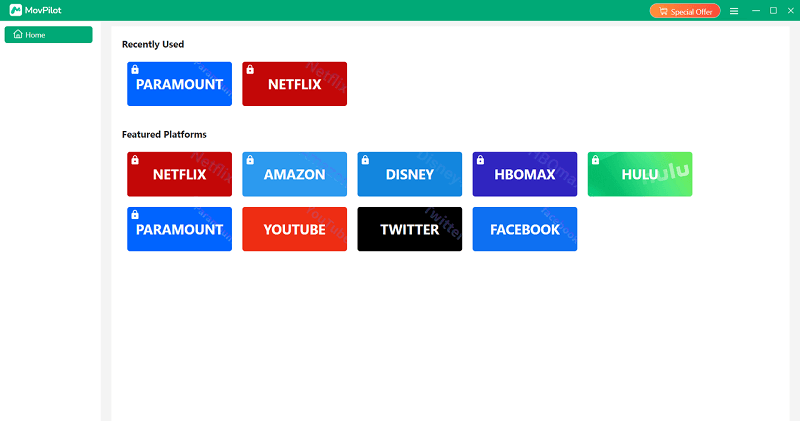
Passaggio 2. Trova il video che desideri scaricare
Cerca il video che desideri scaricare su YouTube, Facebook, Twitter o TikTok, quindi copia l'URL da questi siti nella barra degli indirizzi del browser su MovPilot, che analizzerà automaticamente il video al più presto.
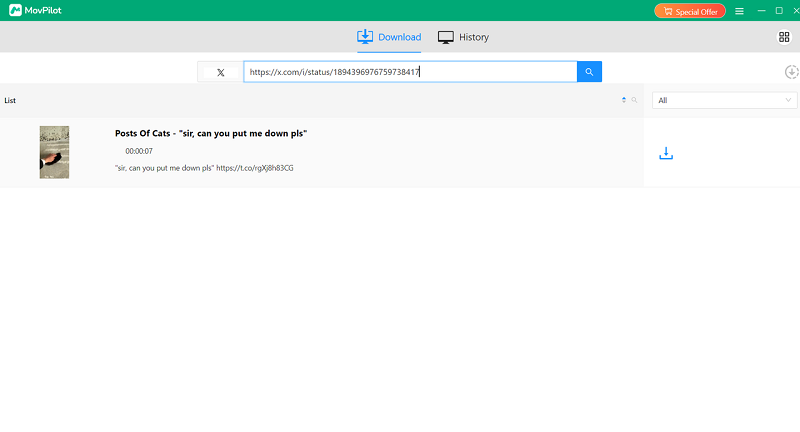
Passaggio 3. Personalizza la preferenza
Dopo aver aggiunto i video che ti piacciono alla coda di conversione, puoi andare su "Impostazioni" per selezionare le tue preferenze per la qualità di output, il formato di output, il percorso di output, la lingua audio e la lingua dei sottotitoli per i video scaricati.

Passaggio 4. Inizia a scaricare i video dei social media in MP4
Fai clic sul pulsante "Download" per iniziare il processo. MovPilot scaricherà e salverà il video sul tuo computer.
Una volta completato il download, trova il video nella sezione "Cronologia", quindi potrai goderti per sempre i video MP4 senza DRM offline.
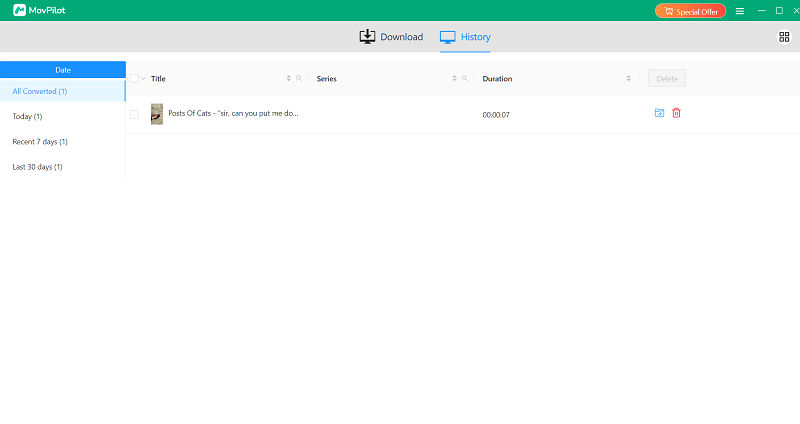
Domande frequenti su MovPilot All-in-One Video Downloader
D1. Qual è la qualità dei film scaricati in streaming?
Tutti i film scaricati tramite MovPilot All-in-One Video Downloader verranno salvati come file locali con qualità fino a HD 1080P. Ancora meglio, puoi scegliere di mantenere Dolby Atmos per un'esperienza visiva migliorata.
D2. Per quanto tempo posso conservare i video in streaming scaricati?
A differenza della funzione di visualizzazione offline sulle piattaforme OTT, tutti i film in streaming scaricati da MovPilot All-in-One Video Downloader non scadono mai. Vengono salvati in modo permanente sul tuo computer e puoi guardarli in qualsiasi momento o spostarli ovunque senza limiti.
D3. Sottotitoli rigidi, sottotitoli flessibili e sottotitoli esterni: qual è la differenza?
- Sottotitoli rigidi: Sono incorporati in modo permanente nei fotogrammi video e non possono essere disattivati o regolati durante la riproduzione, ma rimangono visibili nella parte inferiore dello schermo per tutta la durata della riproduzione.
- Sottotitoli soft: Si tratta di file separati contenenti informazioni sui sottotitoli che possono essere attivati o disattivati durante la riproduzione, offrendoti la flessibilità di scegliere se visualizzare o meno i sottotitoli e una serie di opzioni di personalizzazione.
- Sottotitoli esterni: Si tratta di file di sottotitoli autonomi, non incorporati nel video, che richiedono un software di riproduzione multimediale compatibile per essere riprodotti insieme al video.
In conclusione, quando si scaricano film in streaming, è consigliabile scegliere il formato dei sottotitoli più adatto alle proprie esigenze, per migliorare l'esperienza visiva.






